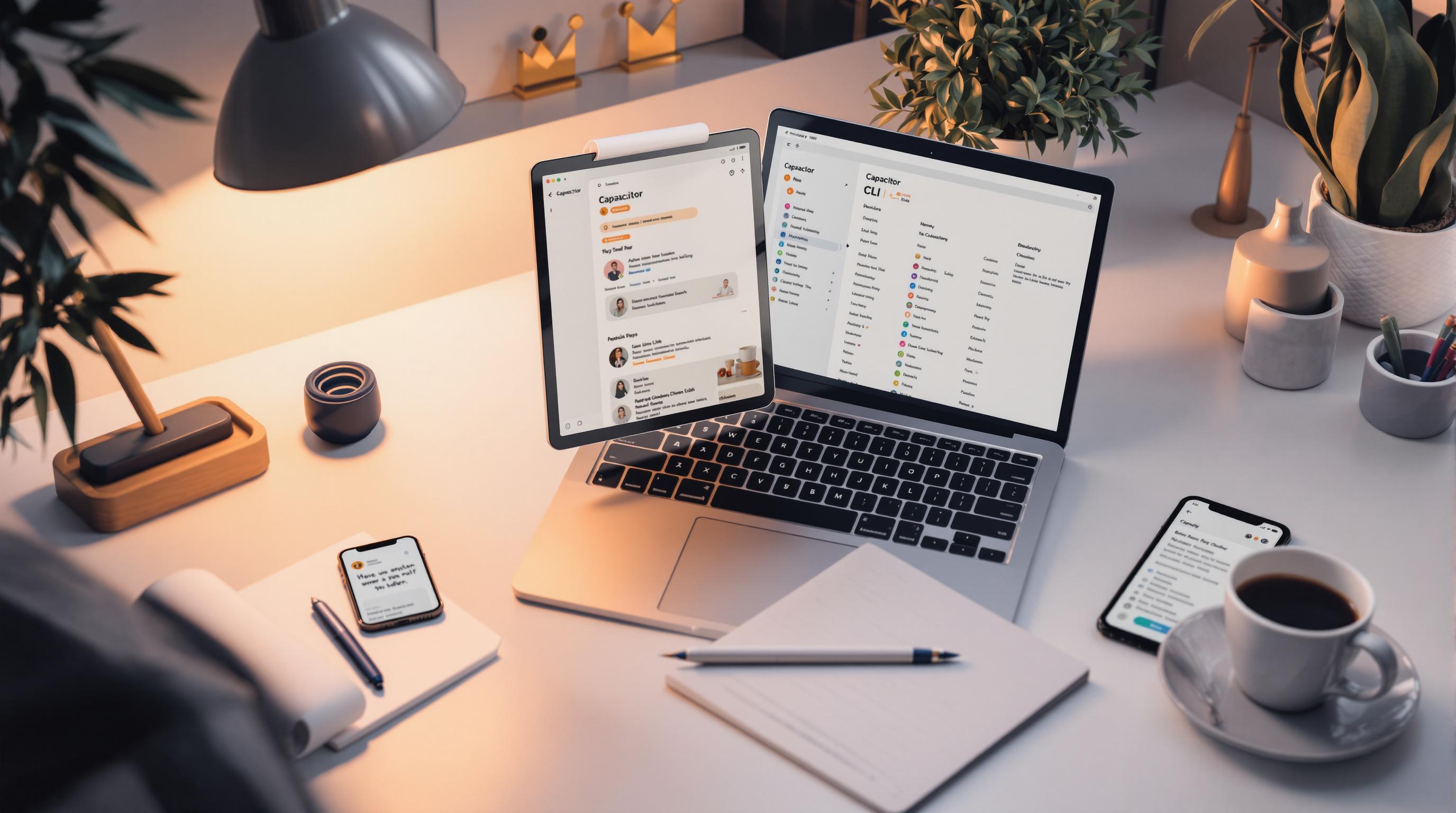Ingin membangun aplikasi iOS dan Android dengan satu basis kode? Capacitor CLI menyederhanakan prosesnya, memungkinkan Anda membuat aplikasi native menggunakan teknologi web. Berikut apa yang akan Anda pelajari:
- Pengaturan Cepat: Instal Capacitor CLI dan inisialisasi proyek Anda dalam beberapa menit.
- Integrasi Platform: Tambahkan dukungan iOS dan Android dengan perintah sederhana.
- Pembaruan Langsung: Gunakan Capgo untuk pembaruan langsung secara over-the-air.
- Perbaikan Umum: Memecahkan masalah seperti kesalahan sinkronisasi atau kegagalan pembangunan.
Langkah Kunci untuk Memulai:
- Instal Node.js, npm, JDK, Xcode, dan Android Studio.
- Jalankan
npm install @capacitor/core @capacitor/clidan inisialisasi proyek Anda. - Tambahkan platform iOS dan Android menggunakan
npx cap add iosdannpx cap add android. - Opsional: Siapkan Capgo untuk pembaruan aplikasi langsung.
Panduan ini mencakup semua yang Anda butuhkan untuk mengatur Capacitor CLI, mengonfigurasi platform, dan menerapkan aplikasi Anda. Mari kita mulai!
Memperkenalkan Capacitor Konfigurasi
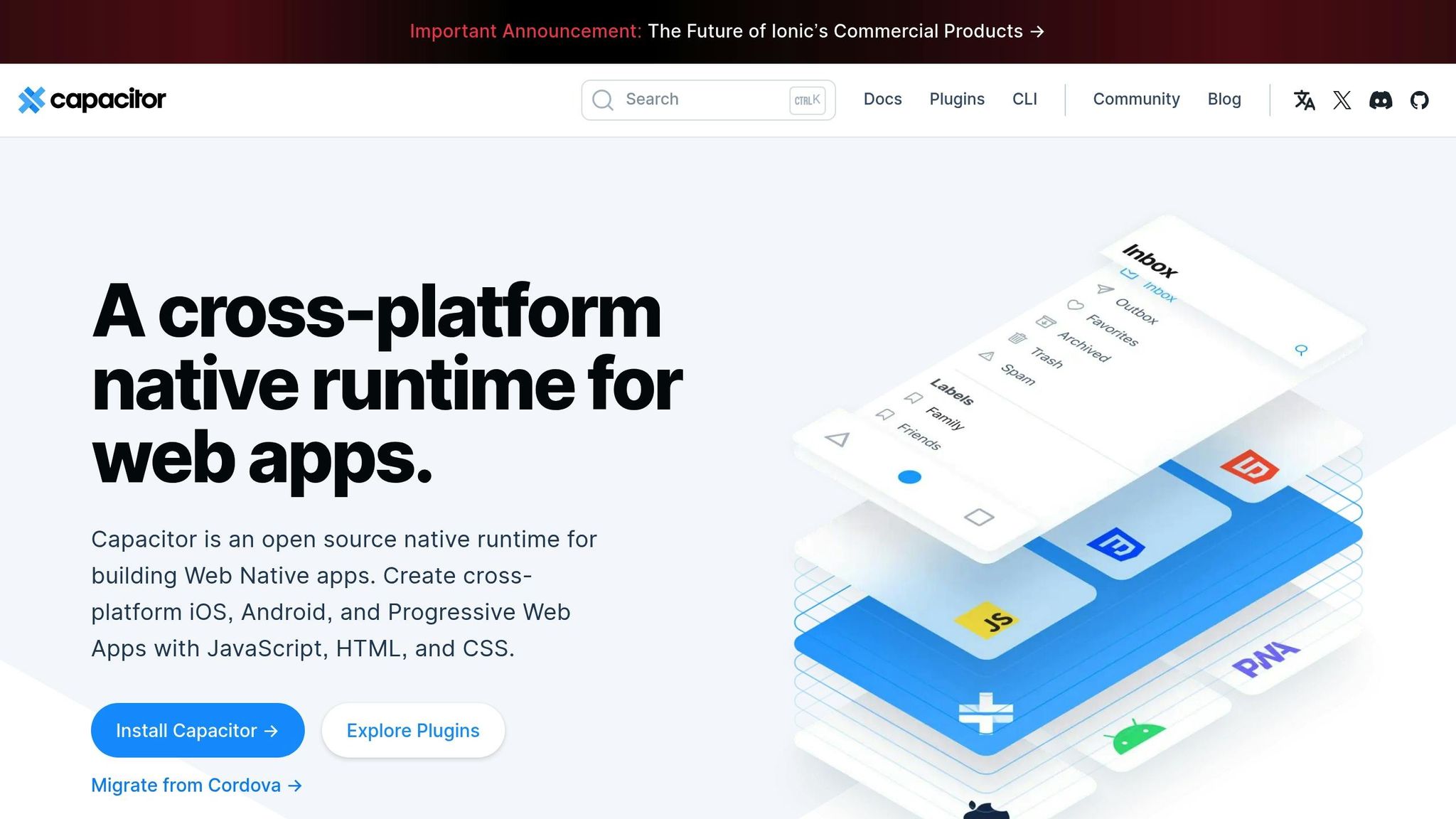
Persyaratan Pengaturan
Untuk memulai, pastikan Anda memiliki alat berikut yang terinstal:
- Node.js (versi 14 atau lebih baru) dan npm
- Java JDK (versi 11 atau lebih baru)
- Xcode (versi 12 atau lebih baru untuk pembangunan iOS)
- Android Studio (untuk pembangunan Android)
- Capacitor CLI (versi 6 atau 7)
Opsional: Jika Anda ingin mengaktifkan pembaruan langsung, lihat “Panduan Pengaturan Capgo” di bawah ini.
Langkah Instalasi CLI
Sebelum memulai, pastikan Anda telah mengatur Node.js, npm, JDK, Xcode, dan Android Studio. Setelah siap, Anda dapat menginstal Capacitor CLI dengan menjalankan:
npm install --save @capacitor/core @capacitor/clinpx cap initPerintah ini memasang Capacitor dan mengatur komponen intinya.
Setelah langkah ini selesai, lanjutkan ke Membuat Proyek Baru untuk membangun aplikasi Anda.
Membuat Proyek Baru
Untuk memulai proyek Anda menggunakan Capacitor CLI, ikuti langkah-langkah ini:
mkdir my-app && cd my-appnpm init -ynpx cap init my-app com.company.app --web-dir distMemperbarui File Konfigurasi
Edit file capacitor.config.json untuk menyertakan pengaturan berikut:
{ "appId": "com.company.app", "appName": "My App", "webDir": "dist", "bundledWebRuntime": false, "server": { "hostname": "app.example.com", "androidScheme": "https" }}Setelah diperbarui, gunakan konfigurasi ini untuk mengatur Capacitor untuk proyek Anda.
Pengaturan Platform
Sekarang bahwa scaffolding proyek telah selesai, saatnya untuk mengatur target iOS dan Android.
Menambahkan iOS dan Android
Mulailah dengan menginstal paket khusus platform yang diperlukan menggunakan Capacitor CLI:
npm install @capacitor/ios @capacitor/androidnpx cap add iosnpx cap add androidUntuk iOS, pastikan Anda memiliki Xcode 14 atau lebih baru, CocoaPods 1.11 atau lebih baru, dan macOS 12 atau lebih tinggi. Untuk Android, Anda akan memerlukan Android Studio Giraffe (2022.3.1+), JDK 17 atau lebih baru, dan Gradle 7.5 atau lebih tinggi.
Setelah terpasang, Anda perlu menjaga target native Anda tetap diperbarui dengan perubahan pada aplikasi web Anda.
Pembaruan Platform
Untuk menyinkronkan platform Anda dengan perubahan web terbaru, ikuti langkah-langkah ini setelah memperbarui aplikasi web Anda:
npm run buildnpx cap syncPerintah cap sync menangani dua tugas:
- Menyalin aset web yang diperbarui ke platform native
- Memperbarui konfigurasi dan plugin native agar sesuai dengan perubahan terbaru
Pengaturan IDE
Buka proyek khusus platform di IDE yang sesuai:
npx cap open ios # Opens Xcodenpx cap open android # Opens Android StudioDi Xcode:
- Pilih tim pengembangan Anda.
- Siapkan sertifikat penandatanganan.
- Perbarui pengenal bundel Anda.
Di Android Studio:
- Ubah ID aplikasi di
build.gradle. - Konfigurasikan keystore untuk penandatanganan.
- Siapkan varian pembangunan debug dan rilis.
Ketika semuanya terkonfigurasi, bangun proyek menggunakan npx cap build ios atau npx cap build android. Jangan lupa untuk menjalankan npx cap sync lagi untuk memastikan semua aset terbarui.
Panduan Pengaturan Capgo
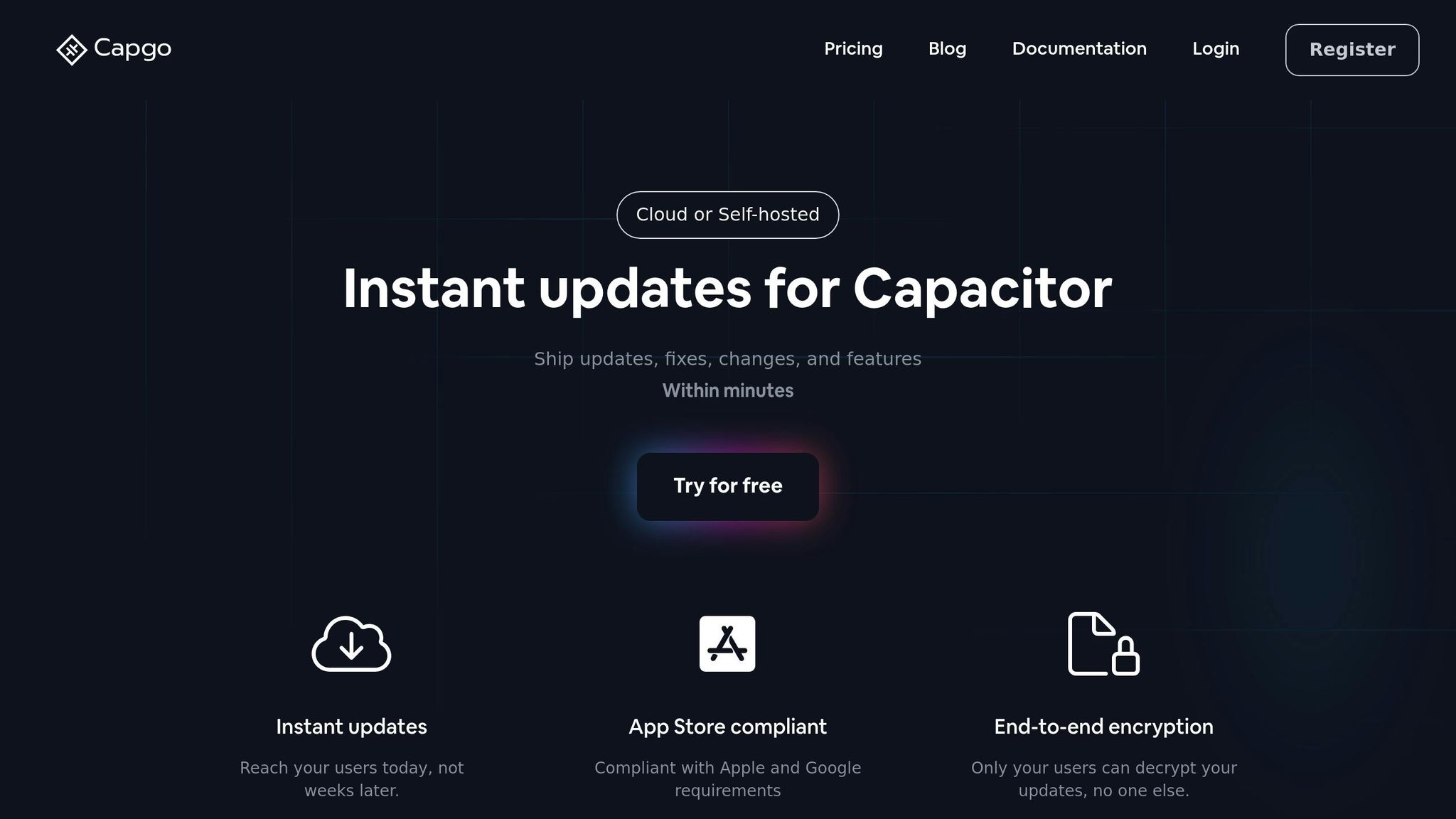
Siapkan Capgo untuk mengaktifkan pembaruan langsung secara over-the-air untuk aplikasi Anda.
Fitur Utama Capgo
Capgo menawarkan beberapa alat untuk memperlancar pembaruan aplikasi:
- Enkripsi ujung-ke-ujung memastikan pengiriman pembaruan yang aman.
- Pembaruan berjalan di latar belakang saat aplikasi diluncurkan.
- Alat analitik membantu melacak tingkat keberhasilan pembaruan dan keterlibatan pengguna.
- Opsi rollback satu klik memungkinkan Anda cepat pulih dari pembaruan yang bermasalah.
- Gunakan sistem saluran untuk peluncuran bertahap dan pengujian beta.
Menginstal Capgo
Ikuti langkah-langkah berikut untuk memulai dengan Capgo:
-
Terminal window npm install --save @capgo/cli -
Inisialisasi Capgo di proyek Anda:
Terminal window npx capgo init -
Bangun dan rilis pembaruan:
Terminal window npm run buildnpx capgo release -
Buka aplikasi untuk memicu proses pembaruan latar belakang.
Praktik Terbaik
- Gunakan saluran untuk menguji pembaruan sebelum meluncurkannya ke semua pengguna.
- Monitor analitik untuk memastikan pembaruan berhasil disampaikan dan pengguna tetap terlibat.
- Aktifkan pelacakan kesalahan untuk menangkap dan memperbaiki masalah lebih awal.
- Siapkan fitur rollback untuk cepat menangani masalah.
Capgo kompatibel dengan Capacitor 6 dan 7, terintegrasi dengan lancar dengan pipeline CI/CD, dan mematuhi persyaratan toko Apple dan Google.
Masalah Umum dan Tips
Setelah Anda menyelesaikan pengaturan platform dan Capgo, Anda mungkin menghadapi beberapa kesalahan umum. Berikut cara mengatasi dengan cepat.
Masalah Pengaturan Lingkungan
-
CLI Tidak Ditemukan
Kesalahan: Perintahnpx capgagal.
Perbaikan: Jalankannpm install --save @capacitor/cli @capacitor/coredan coba lagi. -
Ketidakcocokan Versi Node
Kesalahan: Perintah CLI gagal karena kesalahan versi Node.js.
Perbaikan: Instal versi Node.js 14 atau lebih tinggi seperti yang diuraikan dalam persyaratan pengaturan.
Masalah Konfigurasi
-
Ketidakcocokan Konfigurasi
Kesalahan: Perubahan padacapacitor.config.jsontidak efektif.
Perbaikan: Pastikan nilaiappIddanwebDircocok denganpackage.jsonproyek Anda dan folder output build web. -
Kesalahan Sinkronisasi Platform
Kesalahan: Menjalankannpx cap syncmenghasilkan konflik versi plugin.
Perbaikan: Perbarui@capacitor/androiddan@capacitor/ioske versi mayor yang sama, lalu jalankan kembali perintah sinkronisasi.
Pembangunan dan Penerapan
-
Kegagalan Penandatanganan Pembangunan
Kesalahan: Pembangunan iOS atau Android gagal karena sertifikat atau keystore yang hilang.
Perbaikan: Ikuti instruksi pengaturan IDE. Untuk iOS, tambahkan tim pengembangan Anda di Xcode. Untuk Android, konfigurasikan keystore dibuild.gradle. -
Direktori Web Tidak Ditemukan
Kesalahan:npx cap synctidak dapat menemukan aset web.
Perbaikan: Jalankan perintah build web Anda (misalnya,npm run build) sebelum menyinkronkan platform.
Masalah Pembaruan Langsung
- Kegagalan Pembaruan Capgo
Kesalahan: Pembaruan tidak muncul di aplikasi produksi.
Perbaikan: Periksa kembali kunci API Capgo Anda dicapacitor.config.jsondan pastikan Anda menargetkan saluran yang benar.
Untuk informasi lebih lanjut tentang pengaturan spesifik platform, kunjungi kembali bagian Pengaturan Platform. Jika Anda bekerja dengan pembaruan langsung, konsultasikan Panduan Pengaturan Capgo untuk tips pemecahan masalah tambahan.
Ringkasan
Tinjauan Pengaturan
Mulailah aplikasi web Anda dengan Capacitor CLI, atur platform iOS dan Android, dan opsional sertakan Capgo untuk pembaruan langsung.
Berikut cara memulainya:
- Gunakan Capacitor CLI untuk menginisialisasi proyek Anda.
- Atur ID paket aplikasi Anda dan tentukan direktori output web.
- Tambahkan dukungan untuk platform iOS dan Android.
- Instal dan atur Capgo dengan perintah berikut:
npm install --save @capgo/cli && npx capgo init
Untuk instruksi pengaturan detail atau pemecahan masalah, lihat dokumentasi resmi Capacitor dan Capgo.